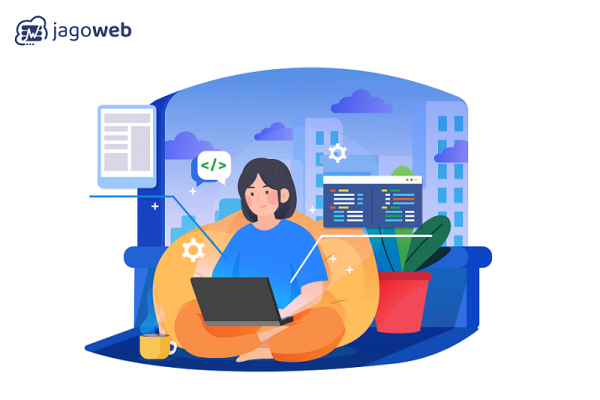Tutorial Install Moodle di cPanel Hosting Via Softaculous
Tutorial Install Moodle di cPanel Hosting Via Softaculous - Moodle merupakan CMS (Content Management System) yang khusus untuk e-Learning. Didalamnya terdapat tools dan fitur yang sangat lengkap untuk keperluan e-learning, dimana akses untuk admin, guru, dan siswa sudah sangat lengkap. terdapat fitur chating baik antar siswa maupun group untuk berdiskusi tentang mata pelajaran, perkembangan sekarang ini sudah sangat baik bahkan untuk mendukung ujian online.
Untuk melakukan instalasi Moodle kedalam hosting cpanel anda perlu memiliki domain dan cpanel yang sudah aktif, apabila belum memiliki domain dan hosting aktif silahkan order dahulu hosting dan domain yang anda pilih, rekomendasi kami adalah paket besar keatas, atau minimal 1 Gb : Tutorial Cara Pesan Hosting Gratis Domain di JagoWebHosting . Setelah aktif anda dapat melakukan instalasi melalui softaculous, dimana dalam softaculous di cpanel terdapat fitur untuk instalasi moodle secara mudah dan cepat. berikut tutorial langkah-langkah instalasi moodle via softaculous di cPanel:
1. Pertama kali pastikan kapasitas disk hosting anda adalah diatas 200 MB, karena file bawaaan moodle adalah 100-299 Mb, makanya kami merekomendasikan minimal 1 Gb.
2. Masuk ke cpanel hosting anda dengan cara ketik domainanda.com/cpanel (ganti domainanda.com dengan nama sesuai domain anda masing masing). atau anda dapat login melalui client area , baca : Tutorial Login cPanel Melalui Client Area.
3. Setalah masuk ke cPanel silahkan scroll ke bawah dan cari menu softaculous. atau kadang sudang muncul icon2 seperti wordpress, klik icon softaculous.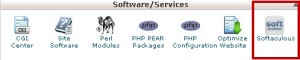
4. Pada menu baguan kiri cari menu Educational dan klik moodle, atau cukup masukkan dipencarian kata "moodle" tanpa tanda petik.
 5. Klik tombol install berwarna biru seperti pada gambar.
5. Klik tombol install berwarna biru seperti pada gambar.

6. Selanjutnya akan muncul isian form seperti yang ada pada gambar, silahkan lakukan konfigurasi dengan detail dan teliti seperti pada tutorial install moodle ini.
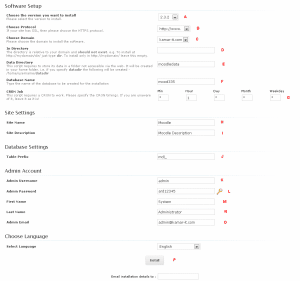 a. Pilih dengan versi moodle yang ingin diinstall, untuk keamanan rekomendasi install versi paling terakhir.
b. Pilih dengan protokol http/https yang diinginkan. Rekomendasi menggunakan http://www , dengan begitu website bisa diakses dengan awalan www.
c. Pilih domain yang ingin diinstall moodle (biasanya jika menggunakan add-on/subdomain/parked domain akan muncul lebih dari satu domain) tapi karena ini satu domain maka pilihannya hanya satu.
d. Biarkan kosong, atau jika memang ingin diinstall sebagai subdomain, ketikkan nama folder subdomainnya.
e. Biarkan terisi dengan “moodledata”, atau ubah sesuai keinginan anda. Fungsi dari folder ini adalah menyimpan script-skript khusus yang tidak boleh diakses dari luar, biasanya berada pada folder /home/username dari akun anda.
f. Nama database bisa diset manual atau biarkan softaculous meng-generate nama databasenya.
g. Ubah kolom Hour dengan 1 , dan isikan kolom lainnya dengan tanda *
h. Isikan dengan nama website moodle anda.
i. Isikan dengan deskripsi dari website moodle anda.
j. Biarkan default/apa adanya.
k. Isikan dengan admin atau username lain yang mewakili admin website.
l. Isikan dengan kombinasi password yang baik, terdiri dari huruf, angka dan karakter seperti titik,koma dan sebagainya.
m. Isikan dengan nama depan dari personal yang bertugas sebagai administrator website.
n. Isikan dengan nama belakang dari personal yang bertugas sebagai administrator website.
o. Isikan dengan alamat e-mail administrator website.
p. Klik install jika sudah selesai pengisiannya.
7. Jika instalasi sukses, maka akan muncul tampilan seperti gambar di bawah.
a. Pilih dengan versi moodle yang ingin diinstall, untuk keamanan rekomendasi install versi paling terakhir.
b. Pilih dengan protokol http/https yang diinginkan. Rekomendasi menggunakan http://www , dengan begitu website bisa diakses dengan awalan www.
c. Pilih domain yang ingin diinstall moodle (biasanya jika menggunakan add-on/subdomain/parked domain akan muncul lebih dari satu domain) tapi karena ini satu domain maka pilihannya hanya satu.
d. Biarkan kosong, atau jika memang ingin diinstall sebagai subdomain, ketikkan nama folder subdomainnya.
e. Biarkan terisi dengan “moodledata”, atau ubah sesuai keinginan anda. Fungsi dari folder ini adalah menyimpan script-skript khusus yang tidak boleh diakses dari luar, biasanya berada pada folder /home/username dari akun anda.
f. Nama database bisa diset manual atau biarkan softaculous meng-generate nama databasenya.
g. Ubah kolom Hour dengan 1 , dan isikan kolom lainnya dengan tanda *
h. Isikan dengan nama website moodle anda.
i. Isikan dengan deskripsi dari website moodle anda.
j. Biarkan default/apa adanya.
k. Isikan dengan admin atau username lain yang mewakili admin website.
l. Isikan dengan kombinasi password yang baik, terdiri dari huruf, angka dan karakter seperti titik,koma dan sebagainya.
m. Isikan dengan nama depan dari personal yang bertugas sebagai administrator website.
n. Isikan dengan nama belakang dari personal yang bertugas sebagai administrator website.
o. Isikan dengan alamat e-mail administrator website.
p. Klik install jika sudah selesai pengisiannya.
7. Jika instalasi sukses, maka akan muncul tampilan seperti gambar di bawah.
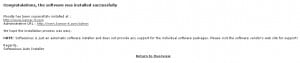
Berikut Tutorial Install Moodle di cPanel Hosting Via Softaculous. Semoga bermanfaat, untuk melakukan konfigurasi dan tata-cara mengisi konten bisa menggunakan panduan dari situs moodle yang resmi di : https://moodle.org/

![Cara Mengganti Domain Blogspot ke Domain Sendiri [Tutorial]](https://www.jagoweb.com/image/post/20211213093358_post.png)
![3 Cara Mudah Install Wordpress [Tutorial Lengkap]](https://www.jagoweb.com/image/post/20211215093143_post.png)
![Membuat Postingan Berkualitas di Wordpress [Tutorial Lengkap]](https://www.jagoweb.com/image/post/20211220141710_post.png)